员工信息网络化收集
2015-09-10马震安
马震安
此前,当单位或上级部门需要汇总员工的一些信息时,总是先将表格模板通过内部通讯系统发给每个部门,部门的员工在录入完信息后按人重新命名文件,然后再发回来,最后再将若干个部门的信息合成一张数据表,但这样操作工作量比较大,相当麻烦。后来虽然有了更高级的办法,把Excel表格通过共享工作簿的设置后再将其所在的文件夹共享,然后让员工通过网上邻居找到文件夹,打开Excel后自行填写,但麻烦随之而来。有的员工比较马虎,往往将Excel复制到本机填好数据后再传上去,这样就会把前面已完成数据汇总部分的Excel总表覆盖掉,以至于让很多员工白白地填写了。此外,不在单位的员工没有办法及时填写,这样效率实在太低了。如果有办法能让员工们在网页上操作,实现既能在局域网也能在远程外网中完成信息的填写,那就方便和安全多了。
用“魔方网表”组建网络资料录入平台,即可实现在局域网或远程网都能进行数据的录入,会大大地提高数据的安全性和办公效率。

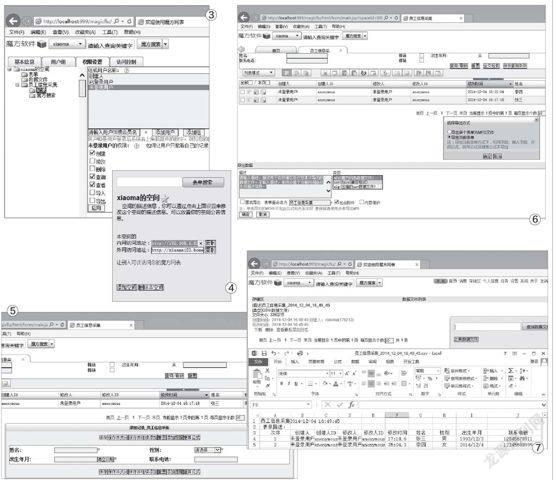
1. 基础表单创建与属性设置
首先需要创建一个自定义界面的表单。在http://www.dwz.cn/zEg77注册一个账户,用新注册的账号登录。登录后选择界面右上角的“开始”菜单,在“创建表单”页面中选择“创建自定义表单”,接着在“创建表单”页面中输入表单名称“员工信息采集”,在字段位置输入字段名称,选择好字段类型,点击“添加”按钮为表单添加字段。
根据需要在属性页面对字段进行设置,勾选“出生年月”字段的“必填”属性,这样员工在填写信息时,如果不填写出生年月,就不能保存。然后在“访问控制”中选择“局域网”和“公开”选项,最后保存表单(图1)。
2. 用户权限设置与信息采集
创建完表单后,就该设置员工的权限了。选择页面右上角的“设置”菜单项,在“权限设置”选项卡中点击刚才创建的表单“员工信息采集”下的“记录”,然后在右侧选择“未登录用户”,把未登录用户的权限设置为“创建”、“查询”和“查看”,最后点击“应用”按钮。这样,员工不用注册登录就可以录入信息了(图3)。
权限设置完成后,点击界面右上角的“首页”菜单返回首页,复制页面右侧的“内网访问网址”,然后把这个网址分发给员工,让员工通过自己的电脑访问这个网址(图4)。
员工进入主界面后,点击“员工信息采集”的表单进入员工信息浏览页面。如果员工想添加个人信息,需要点击页面中间蓝底白箭头的按钮,然后点击“增加记录”按钮,填写保存自己的个人信息(图5)。
3. 将信息导出为Excel格式文件
当全体员工的信息数据填写完成后,接下来就可以通过该系统,导出我们需要的Excel格式的文件了。
在“魔方网表”的首页选择“员工信息采集”表单,点击页面中间的蓝底白箭头条形按钮展开页面,在工具栏上点击“导出数据”按钮,然后选择“导出当前表单”,在“类型”上选择“csv(Excel兼容格式)”导出表单数据(图6)。
表单数据导出后,在“存储区”中把导出的表单下载到其他文件夹中即可。导出的表单可以用Excel打开编辑、删除无用列,操作十分方便(图7)。
